'>

הרבה אנשים התלוננו שראו תוכנית בשם CompatTelRunner.exe מציץ כמות עצומה של שימוש במעבד (ב- Windows 7) ושימוש די גבוה בדיסק (ב- Windows 10) והופך את המכונות שלהם לאטיות מאוד בעת האתחול.
משתמשים אומרים שנראה כי תוכנית זו מאפשרת ל- Windows להוריד, להתקין ולהעריך כל העת עדכונים, שתופסים חלק ניכר ממשאבי המערכת, מה שהופך את המחשב האישי ואת חיבור הרשת לאיטי למדי. חלק מהמשתמשים אף האשימו CompatTelRunner.exe של שימוש בתוכנה זדונית.
אין צורך לדאוג כל כך הרבה לגבי זה, CompatTelRunner.exe הוא למעשה כלי לגיטימי של מיקרוסופט הסורק את הדיסק שלך באופן קבוע כדי לאבחן את המערכת שלך ולהריץ בדיקות תאימות. זה הופך את המחשב שלך מוכן לשדרוג ל- Windows 10 מ- Windows 7 או Windows 8 / 8.1. אתה יכול להשבית אותו אם אין לך צורך בשירות כזה.
השבתה או מחיקה של CompatTelRunner.exe לא נראית קלה כמו שזה נשמע. בפוסט זה, אנו נראה לך כיצד לעצור אם לחטוף את מהירות האינטרנט ומשאבי המחשב שלך בשלוש דרכים! קרא עוד 🙂
שלב 3: הסר את ההתקנה של KB 2952664
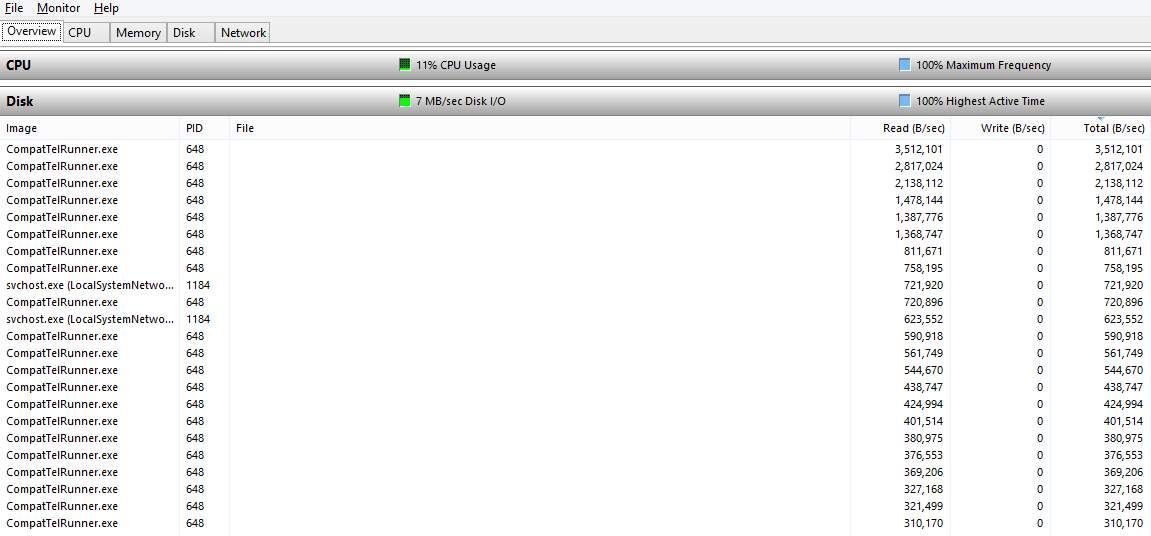
שלב 1: השבת מתזמן המשימות
1) במקלדת, לחץ מקש Windows ו ר במקביל, הקלד משימות. msc ופגע להיכנס .
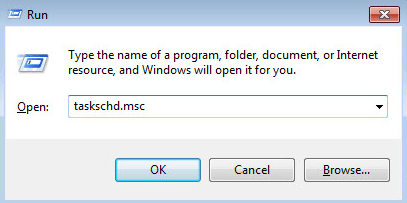
2) בצד ימין של החלונית, הרחב: ספריית מתזמן המשימות> מיקרוסופט> חלונות> חוויית יישום .
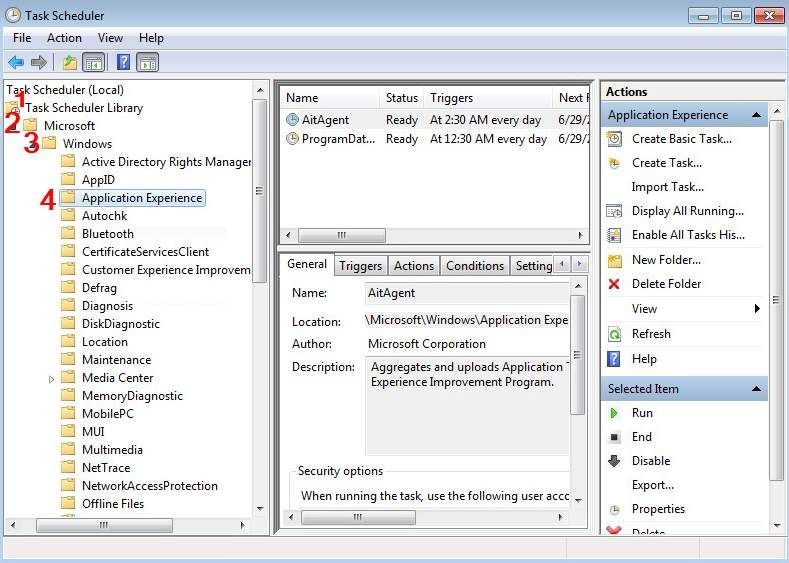
3) לחץ לחיצה ימנית על המשימה עם השם שמאי התאימות של מיקרוסופט ולבחור השבת .
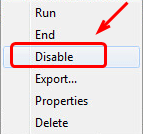
שלב 2: מחק כמנהל
1) וודא שאתה מחובר כמנהל.
2) לחץ על המקלדת לוגו חלונות מפתח ו ר במקביל, הקלד C: Windows System32 ופגע להיכנס .
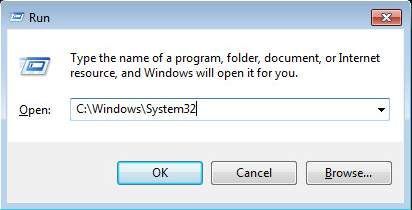
3) בתיקיה זו, אתר CompatTelRunner.exe תיקיה. לחץ עליו לחיצה ימנית ובחר נכסים .
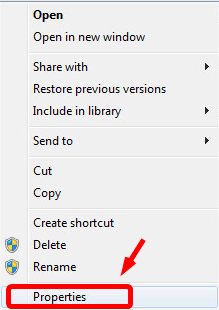
4) עבור אל בִּטָחוֹן לחץ על הכרטיסייה ולאחר מכן בחר מִתקַדֵם לַחְצָן.
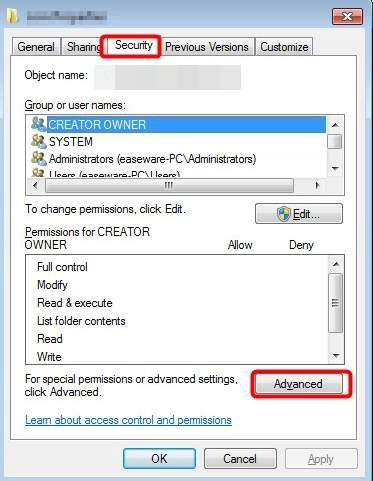
5) עבור אל בעלים ולאחר מכן בחר לַעֲרוֹך לַחְצָן.
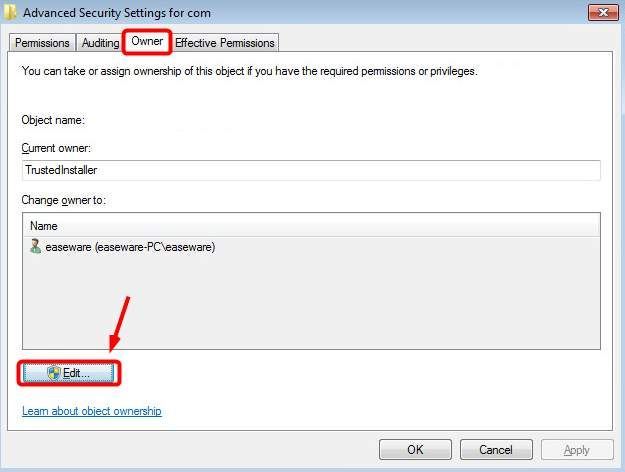
6) תוכל לבחור בתור מנהלים . ואז לחץ להגיש מועמדות ו בסדר כדי להציל את השינוי.

תראה את ההודעה הבאה. סגור תחילה את כל חלונות המאפיינים והקש בסדר להמשיך הלאה.
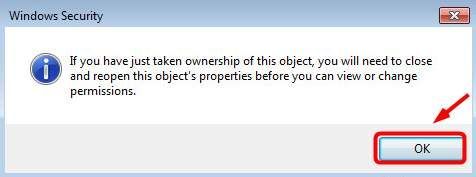
7) לחץ לחיצה ימנית Compatlrunner.exe ולבחור נכסים שוב. וגם ללכת ל בִּטָחוֹן לחץ על הלשונית ולחץ מִתקַדֵם לַחְצָן.
8) הפעם, בחר אישורים לחץ על הכרטיסייה ובחר את החשבון שבו אתה משתמש מהרשימה ולחץ לַעֲרוֹך .
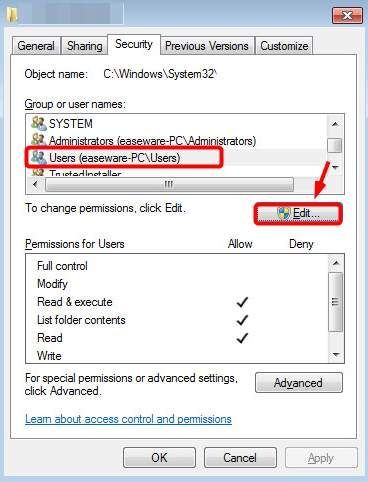
9) בחר את חשבון המשתמש שבו אתה משתמש ולחץ על להתיר תיבה עבור שליטה מלאה . ואז הכה בסדר כדי להציל את השינוי.
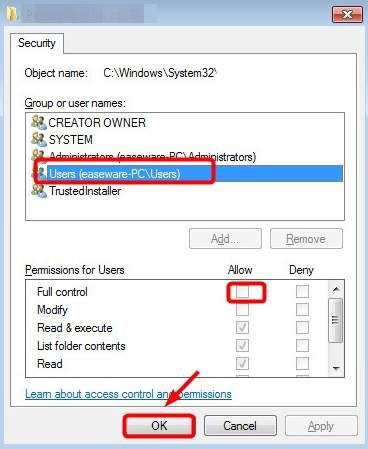
10) עכשיו אתה יכול למחוק את CompatTelRunner.exe קובץ ללא כל מכשול יותר.
שלב 3: הסר את ההתקנה של KB2952664
כפי שצוין לעיל, אם אינך מתכוון לשדרג את מערכת ההפעלה הנוכחית שלך ל- Windows ל- Windows 10, תוכל לבחור להשבית או למחוק אתהקובץ CompatTelRunner.exe מהמערכת שלך. כחלופה, אתה יכול גם לבחור להסיר את ההתקנה של Windows Update KB2976978.
1) במקלדת, לחץ מקש Windows ואז הקלד cmd בתיבת החיפוש ולחיצה ימנית cmd ולבחור הפעל כמנהל .
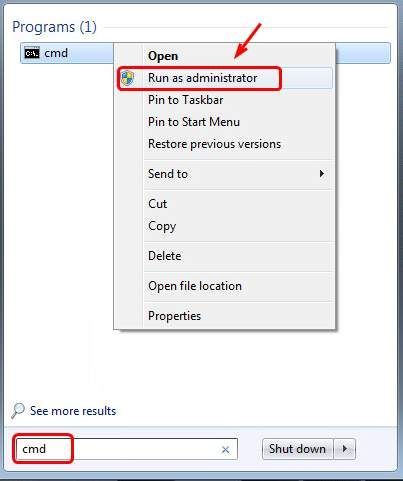
בחלון המתבקש, פגע כן להמשיך.
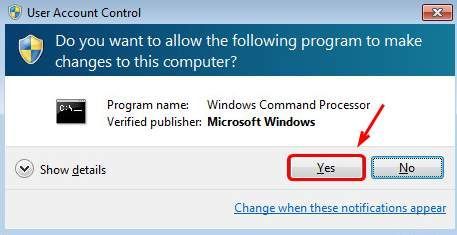
2) בחלון שורת הפקודה, העתק והדבק את הפקודה הבאה ולחץ על Enter.
דיסם / מקוון / קבל חבילות | findstr KB2952664
זה יפרט את הגרסה המותקנת של העדכון.
3) לאחר מכן העתק והדבק בפקודה הבאה:
dism / online / remove-package /PackageName:Package_for_KB2952664~31bf3856ad364e35~amd64~~6.1.1.3
4) כדי לאשר שהכל נעלם, הקלד את הפקודה הבאה:
קבל- HotFix -id KB2952664
אם אתה רואה שגיאת תיקון חם לא מוצא, עדכון זה נמחק לחלוטין מהמחשב האישי שלך.
אפשרות אחרונה:
אם המחשב שלך עדיין פועל לא מהר כמו שצריך, נסה לעדכן את מנהלי ההתקנים שלך עם נהג קל . זהו מעדכן מנהל התקנים אוטומטי המעדכן את כל מנהלי ההתקנים הדרושים למחשב האישי שלך בתוך דקות ספורות. אתה רק צריך ללחוץ פעמיים במהלך כל התהליך!
ה גרסת פרו והגרסה החינמית מסוגלים באותה מידה לעזור לך לאתר ולהוריד מנהלי התקנים נכונים. עם גרסת ה- pro תוכלו לעדכן את כל מנהלי ההתקנים בבת אחת ולקבל עזרה מהטכנאים המיומנים שלנו בבעיות הנהג שלכם.
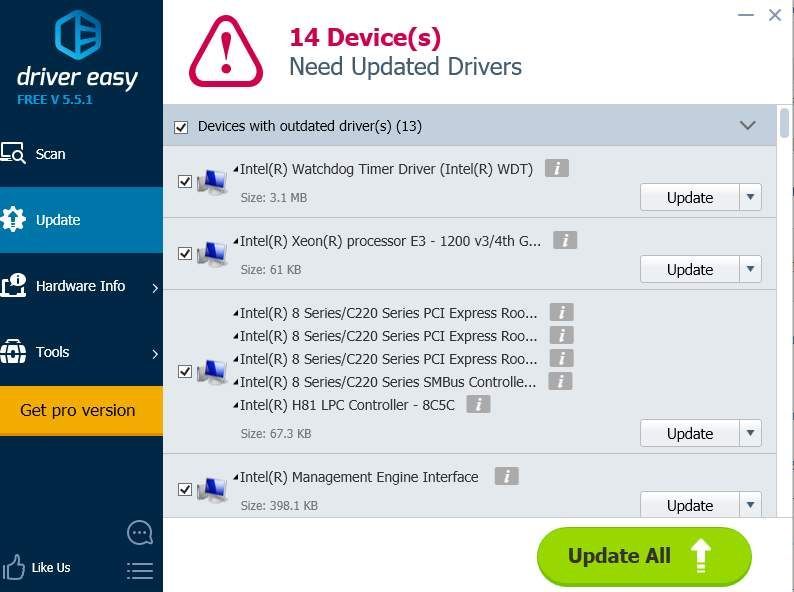
לא צריך לחכות יותר, פעל עכשיו והפעל את המחשב שוב מהר!






